6 maneiras de sair com segurança do modo de segurança no Windows 10
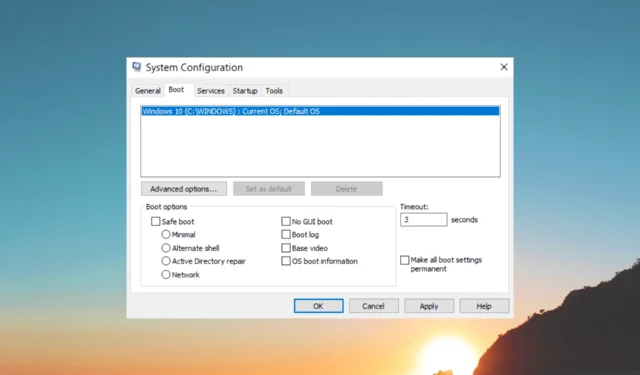
Preso no modo de segurança no seu computador com Windows 10 e procurando uma saída? Não se preocupe; este guia pode ajudar!
Orientaremos você pelos vários métodos com instruções passo a passo para sair com segurança do Modo de segurança e restaurar o funcionamento normal do computador com Windows 10.
Como posso sair com segurança do modo de segurança no Windows 10?
Antes de iniciar as etapas avançadas de solução de problemas, considere realizar as seguintes verificações:
- Tente reiniciar o computador; às vezes, isso pode carregar seu PC no modo normal
- Faça backup de seus dados importantes .
Uma vez feito isso, vá para as soluções mencionadas abaixo.
1. Use a ferramenta de configuração do sistema
- Pressione Windows + R para abrir o console Executar .
- Digite msconfig e clique em OK para abrir a janela Configuração do sistema .
- Navegue até a guia Inicialização , localize Opções de inicialização e remova a marca de seleção ao lado de Inicialização segura .
- Clique em Aplicar e em OK.
- Selecione Reiniciar para iniciar o computador normalmente.
2. Use uma combinação de teclas
- Pressione a Windowstecla para abrir o menu Iniciar e clique no botão Power .
- Enquanto segura a Shifttecla do teclado, clique em Reiniciar . Isso iniciará a reinicialização do seu computador no menu Opções avançadas de inicialização.
- Seu computador inicializará na tela Escolha uma opção e selecione Solução de problemas .
- No menu Solução de problemas, escolha Opções avançadas .
- Selecione Configurações de inicialização no menu Opções avançadas.
- Clique no botão Reiniciar para reiniciar o seu PC.
- Ao reiniciar, você verá uma lista de opções de inicialização. Pressione a tecla numérica correspondente a Iniciar o Windows Normalmente ou Sair do Modo de Segurança para inicializar no modo normal.
- Se você não encontrar esta opção, pressione F10para obter mais opções.
3. Use o prompt de comando
- Pressione a Windows tecla, digite cmd e clique em Executar como administrador.
- Copie e cole o seguinte comando para sair com segurança do modo de segurança e pressione Enter:
bcdedit /deletevalue {current} safeboot - Depois que o comando for executado com êxito, feche a janela do prompt de comando.
- Agora reinicie o seu PC e ele deve inicializar no modo normal em vez do modo de segurança.
4. Use o aplicativo Configurações
- Pressione Windows+ Ipara abrir o aplicativo Configurações .
- Clique em Atualização e segurança.
- No painel esquerdo, selecione Recuperação .
- Na seção Inicialização avançada, clique no botão Reiniciar agora . Isso reiniciará o computador no menu Opções avançadas de inicialização.
- Seu computador inicializará na tela Escolha uma opção e selecione Solução de problemas .
- No menu Solução de problemas, escolha Opções avançadas .
- Selecione Configurações de inicialização no menu Opções avançadas.
- Clique no botão Reiniciar para reiniciar o computador.
- Quando o computador estiver ligado, você verá uma lista de opções de inicialização. Pressione a tecla numérica correspondente a Sair do modo de segurança e seu computador será reiniciado no modo normal.
5. Use a chave designada durante a inicialização
- Se o seu sistema ainda for compatível, você pode tentar pressionar a F8tecla repetidamente durante a inicialização até que o menu Advanced Boot Options apareça.
- Seu computador inicializará na tela Escolha uma opção e selecione Solução de problemas .
- No menu Solução de problemas, escolha Opções avançadas .
- Selecione Configurações de inicialização no menu Opções avançadas.
- Clique no botão Reiniciar para reiniciar o computador.
- Quando o computador estiver ligado, você verá uma lista de opções de inicialização. Pressione a tecla numérica correspondente a Sair do modo de segurança e seu computador será reiniciado no modo normal.
6. Use o Ambiente de Recuperação do Windows
- Reinicie o computador. Ao reiniciar, pressione e segure o botão Liga/ Desliga até que o computador desligue.
- Pressione o botão Power novamente para ligar o computador.
- Assim que o logotipo do fabricante aparecer, pressione e segure o botão liga / desliga novamente para forçar o computador a desligar. Repita os passos 2 e 3 mais duas vezes.
- Na terceira reinicialização, o Windows entrará no Windows Recovery Environment (WinRE) .
- No WinRE, escolha Solução de problemas .
- Na próxima página, selecione Opções avançadas .
- Selecione Configurações de inicialização no menu Opções avançadas .
- Clique em Reiniciar.
- Ao reiniciar, você verá uma lista de opções de inicialização. Pressione a tecla numérica correspondente a Desativar modo de segurança para inicializar no modo normal.
Portanto, esses são os métodos para sair do modo de segurança com segurança no Windows 10 e ligar o computador novamente no modo normal.
Sinta-se à vontade para nos fornecer informações, dicas e sua experiência com o assunto na seção de comentários abaixo.



Deixe um comentário